如何使用Mac系统通过USB刷系统(简明教程,让你轻松刷新系统体验)
随着时间的推移,Mac电脑的性能可能会下降,或者你可能想要尝试新的操作系统版本。使用USB刷系统是一种快速简便的方法来更新或修复你的Mac系统。本文将为你提供一个简明的教程,帮助你通过USB刷新你的Mac系统。

准备所需工具
在开始之前,你需要准备一台Mac电脑、一个可用的USB驱动器(至少16GB),以及最新版本的Mac操作系统安装文件。确保USB驱动器没有重要的文件,因为在制作启动盘时它将被格式化。
下载并安装最新版本的Mac操作系统
访问Apple官方网站或AppStore,下载并安装最新版本的Mac操作系统。确保你选择的是与你的Mac电脑兼容的操作系统版本。
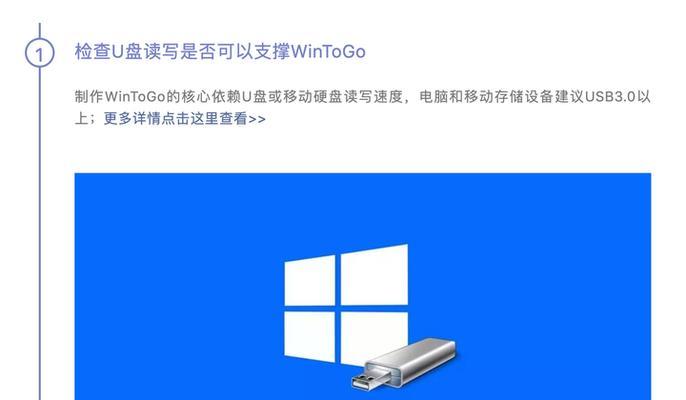
连接USB驱动器并格式化
将USB驱动器连接到Mac电脑上,并打开“磁盘工具”应用程序。在左侧边栏中选择你的USB驱动器,然后点击“抹掉”选项。选择“MacOS扩展(日志式)”作为格式,并为它命名。
制作启动盘
打开“终端”应用程序,并输入以下命令:“sudo/Applications/Install\macOS\Big\Sur.app/Contents/Resources/createinstallmedia--volume/Volumes/你的USB驱动器名称”。按下回车键后,系统会提示你输入管理员密码,然后开始制作启动盘。
重启并启动Mac电脑
完成启动盘制作后,重新启动你的Mac电脑。同时按下Option键,直到出现启动菜单。选择你的USB启动盘作为启动选项。

安装新的Mac操作系统
在启动菜单中选择USB启动盘后,你将进入安装界面。选择“安装macOS”选项,并按照屏幕上的指示完成操作系统的安装过程。
选择磁盘并开始安装
在安装过程中,系统将要求你选择安装操作系统的目标磁盘。选择你的Mac电脑的内部硬盘,并点击“继续”按钮。系统会自动开始安装新的Mac操作系统。
等待安装完成
安装过程可能需要一些时间,请耐心等待。期间,你的Mac电脑可能会自动重启一次或多次。
设置新的Mac操作系统
当安装完成后,你将进入初始设置界面。按照屏幕上的指示,设置你的新的Mac操作系统,包括语言、地区、AppleID等。
恢复个人文件和设置
如果你之前有备份你的个人文件和设置,可以在完成初始设置后,通过迁移助理或TimeMachine恢复它们。
安装所需应用程序
在完成基本设置后,你可能需要重新安装一些之前使用过的应用程序。从AppStore或官方网站下载并安装它们。
安装系统更新
在完成安装后,打开“AppStore”,并更新你的新的Mac操作系统以获取最新的安全补丁和功能更新。
清理和优化系统
在使用新系统一段时间后,你可以通过清理无用文件、卸载不需要的应用程序和优化系统设置来提高Mac电脑的性能。
备份重要文件和设置
定期备份重要文件和设置是保护你的数据安全的重要步骤。使用TimeMachine或其他备份软件定期备份。
享受更新的Mac系统体验
现在,你已经成功地通过USB刷系统更新了你的Mac电脑。尽情享受更新后的Mac系统带来的新功能和改进吧!
通过本文的简明教程,你可以轻松地使用Mac系统通过USB刷系统,更新和修复你的Mac电脑。记住在操作前备份重要文件和设置,并保持系统的定期清理和优化,以保持Mac电脑的良好性能。













